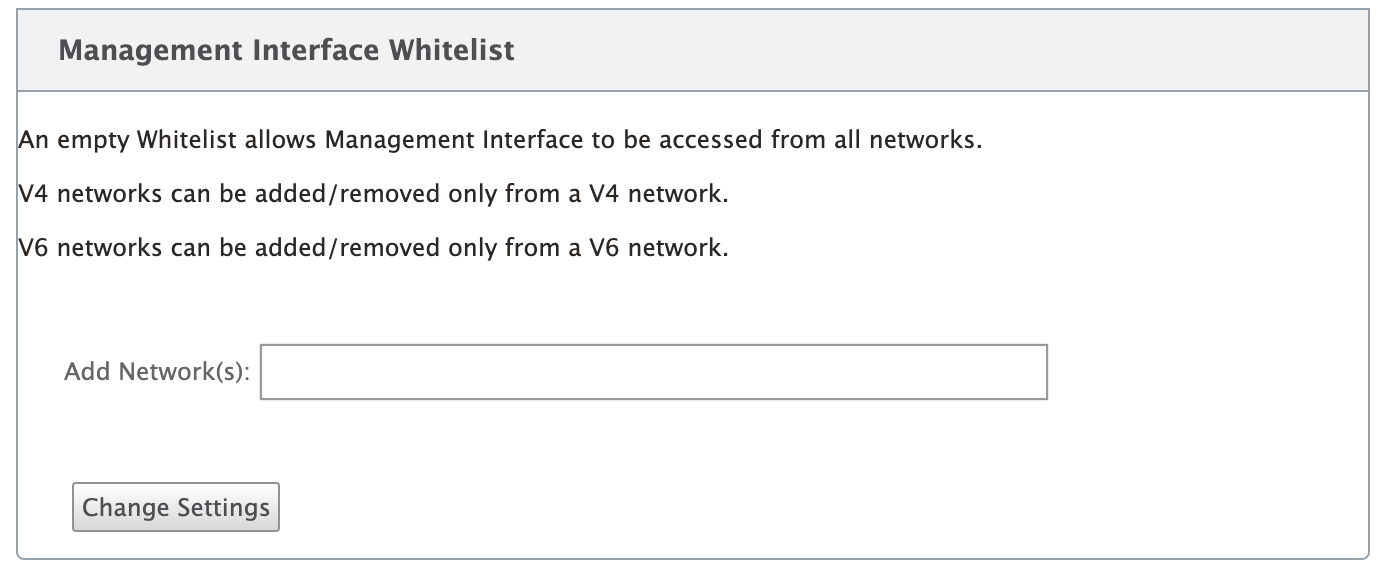Configurer l’adresse IP de gestion
Pour activer l’accès à distance à une appliance SD-WAN, vous devez spécifier une adresse IP de gestion unique pour l’appliance. Pour ce faire, vous devez d’abord connecter l’appliance à un PC. Vous pouvez ensuite ouvrir un navigateur sur le PC et vous connecter directement à l’interface Web de gestion de l’appliance, où vous pouvez définir l’adresse IP de gestion de cette appliance. L’adresse IP de gestion doit être unique pour chaque appliance.
Les appliances Citrix SD-WAN prennent en charge les protocoles IPv4 et IPv6. Vous pouvez configurer IPv4, IPv6 ou les deux (double pile). Lorsque les protocoles IPv4 et IPv6 sont configurés, le protocole IPv4 a priorité sur le protocole IPv6.
REMARQUE
Pour configurer une adresse IPv4 ou IPv6 dans des configurations spécifiques à une fonctionnalité, assurez-vous que le même protocole est activé et configuré en tant que protocole d’interface de gestion. Par exemple, si vous souhaitez configurer une adresse IPv6 pour un serveur SMTP, assurez-vous qu’une adresse IPv6 est configurée comme adresse d’interface de gestion.
Les adresses locales de liaison (adresses IPv6 commençant par « fe80 ») ne sont pas autorisées.
Pour configurer une adresse IPv6, vous devez disposer d’un routeur dans le réseau qui annonce l’adresse IPv6.
Les procédures sont différentes pour définir l’adresse IP de gestion d’une appliance SD-WAN matérielle et d’une appliance virtuelle VPX (Citrix SD-WAN VPX-SE). Pour obtenir des instructions sur la configuration de l’adresse pour chaque type d’appliance, reportez-vous aux rubriques suivantes :
- Appliance virtuelle SD-WAN VPX : reportez-vous aux sections Configuration de l’adresse IP de gestion pour le SD-WAN VPX-SE et [Différences entre une installation SD-WAN VPX-SE et SD-WAN WANOP VPX.
Pour configurer l’adresse IP de gestion pour une appliance SD-WAN matérielle, procédez comme suit :
Remarque
Vous devez répéter la procédure suivante pour chaque appliance matérielle que vous souhaitez ajouter à votre réseau.
-
Si vous configurez une appliance SD-WAN matérielle, connectez physiquement l’appliance à un PC.
- Si vous ne l’avez pas encore fait, connectez une extrémité d’un câble Ethernet au port de gestion de l’appliance et l’autre extrémité au port Ethernet par défaut sur le PC.
Remarque
Assurez-vous que le port Ethernet est activé sur le PC que vous utilisez pour vous connecter à l’appliance.
-
Enregistrez les paramètres de port Ethernet actuels du PC que vous utilisez pour définir l’adresse IP de gestion du matériel.
Vous devez modifier les paramètres du port Ethernet sur le PC avant de pouvoir définir l’adresse IP de gestion de l’appliance. Veillez à enregistrer les paramètres d’origine afin de pouvoir les restaurer après avoir configuré l’adresse IP de gestion.
-
Modifiez l’adresse IP du PC.
Sur le PC, ouvrez les paramètres de l’interface réseau et modifiez l’adresse IP de votre PC comme suit :
- 192.168.100.50
-
Modifiez le paramètre Masque de sous-réseau sur votre PC comme suit :
- 255.255.0.0
-
Sur le PC, ouvrez un navigateur et entrez l’adresse IP par défaut de l’appliance. Entrez l’adresse IP suivante dans la ligne d’adresse du navigateur :
- 192.168.100.1
Remarque
Il est recommandé d’utiliser le navigateur Google Chrome lorsque vous vous connectez à une appliance SD-WAN.
Ignorer les avertissements de certificat de navigateur pour l’Interface Web de gestion.
L’écran de connexion de l’interface Web de gestion SD-WAN s’ouvre sur l’appliance connectée.
-
Entrez le nom d’utilisateur et le mot de passe de l’administrateur, puis cliquez sur Connexion.
-
Nom d’utilisateur administrateur par défaut : admin
-
Mot de passe de l’administrateur par défaut
Remarque
Il est recommandé de modifier le mot de passe par défaut. Veillez à enregistrer le mot de passe dans un emplacement sécurisé, car la récupération de mot de passe peut nécessiter une réinitialisation de la configuration.
Une fois connecté à l’interface Web de gestion, la page Tableau de bord s’affiche, comme illustré ci-dessous.
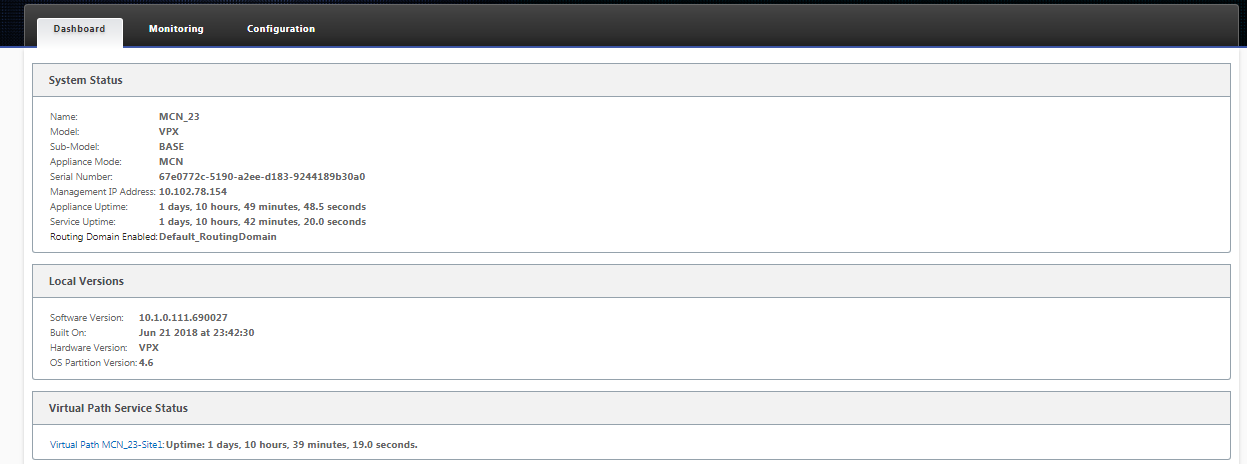
La première fois que vous vous connectez à l’interface Web de gestion sur une appliance, le tableau de bord affiche une icône d’alerte (delta de la verge d’or) et un message d’alerte indiquant que le service SD-WAN est désactivé et que la licence n’a pas été installée. Pour l’instant, vous pouvez ignorer cette alerte. L’alerte sera résolue après avoir installé la licence et terminé le processus de configuration et de déploiement de l’appliance.
-
-
Dans la barre de menus principale, sélectionnez l’onglet Configuration .
L’arborescence de navigation Configuration s’affiche dans le volet gauche de l’écran. L’arborescence de navigation Configuration contient les trois branches principales suivantes :
- Paramètres de l’appliance
- Réseau étendu virtuel
- Maintenance du système
Lorsque vous sélectionnez l’onglet Configuration, la branche Paramètres de l’appliance s’ouvre automatiquement, avec la page Interface Administrateur présélectionnée par défaut, comme illustré dans la figure ci-dessous.
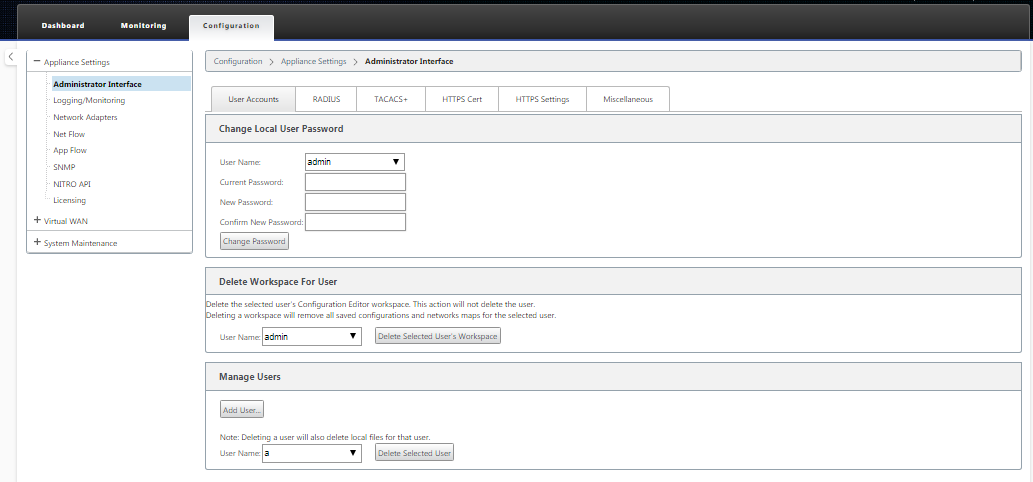
-
Dans la branche Paramètres du matériel de l’arborescence de navigation, sélectionnez Cartes réseau. Cela affiche la page Paramètres des cartes réseau avec l’onglet Adresse IP présélectionné par défaut, comme illustré dans la figure ci-dessous.
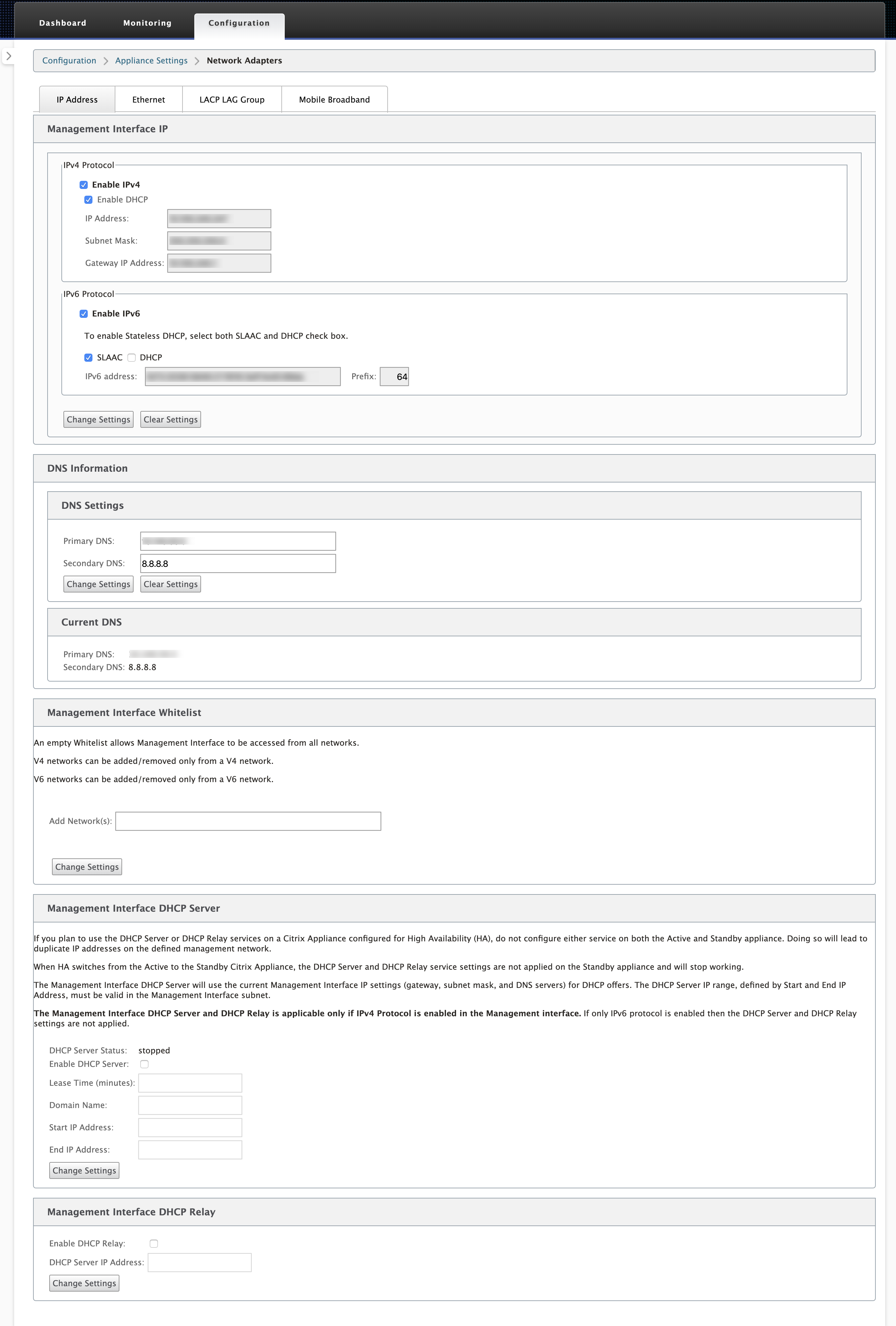
-
Dans l’onglet Adresse IP, activez l’une des options suivantes :
-
Protocole IPv4 : pour activer l’adresse IPv4, activez la case à cocher Activer IPv4 . Le protocole DHCP (Dynamic Host Control Protocol) attribue une adresse IP et d’autres paramètres de configuration réseau dynamiquement à chaque périphérique du réseau. Sélectionnez Activer le protocole DHCP pour affecter dynamiquement l’adresse IP. Pour configurer manuellement l’adresse IP, fournissez les détails suivants :
- Adresse IP
- Masque de sous-réseau
- Adresse IP de la passerelle
-
Protocole IPv6 : pour activer l’adresse IPv6, activez la case à cocher Activer IPv6 . Vous pouvez configurer manuellement l’adresse IPv6 ou activer DHCP ou SLAAC pour attribuer automatiquement l’adresse IP.
Pour configurer manuellement, fournissez les détails suivants :
- Adresse IP
- Préfixe
Pour configurer SLAAC, activez la case à cocher SLAAC. SLAAC attribue automatiquement une adresse IPv6 à chaque périphérique du réseau. SLAAC permet à un client IPv6 de générer ses propres adresses à l’aide d’une combinaison d’informations disponibles localement et d’informations annoncées par les routeurs via NDP (Neighbor Discovery Protocol).
Pour configurer DHCP, activez la case à cocher DHCP. Pour activer le protocole DHCP sans état, activez les cases à cocher SLAAC et DHCP.
- Protocoles IPv4 et IPv6 : activez les cases à cocher Activer IPv6et Activer IPv4 pour activer les protocoles IPv4 et IPv6. Dans de tels scénarios, l’appliance SD-WAN dispose d’une adresse IP de gestion IPv4 et d’une adresse de gestion IPv6.
REMARQUE
- L’adresse IP de gestion doit être unique pour chaque appliance.
- Les sections Serveur DHCP etRelais DHCPde l’interface de gestion de l’onglet Adresse IP ne s’appliquent que si le protocole IPv4 est activé dans l’interface de gestion.
- Lorsque l’interface de gestion joue le rôle de client DHCP, le nom d’hôte est utilisé dans les messages du client DHCP en tant qu’option 12. À partir de Citrix SD-WAN version 11.2.3 et jusqu’à la version 11.4.1, le nom d’hôte a été défini comme sdwan. À partir de Citrix SD-WAN version 11.4.1, le nom d’hôte est identique au nom du site. Si le nom du site est modifié ou configuré pour la première fois, jusqu’à ce que la mise à jour de la configuration soit terminée et que le service WAN virtuel soit en service, l’ancien nom de site ou sdwan est utilisé comme nom d’hôte dans les messages du client DHCP. Une fois la mise à jour de la configuration terminée et le service WAN virtuel est en service, les messages du client DHCP suivants utilisent le nouveau nom de site.
-
Protocole IPv4 : pour activer l’adresse IPv4, activez la case à cocher Activer IPv4 . Le protocole DHCP (Dynamic Host Control Protocol) attribue une adresse IP et d’autres paramètres de configuration réseau dynamiquement à chaque périphérique du réseau. Sélectionnez Activer le protocole DHCP pour affecter dynamiquement l’adresse IP. Pour configurer manuellement l’adresse IP, fournissez les détails suivants :
-
Cliquez sur Modifier les paramètres. Une boîte de dialogue de confirmation s’affiche et vous invite à vérifier que vous souhaitez modifier ces paramètres.
-
Cliquez sur OK.
-
Remplacez les paramètres d’interface réseau de votre PC par les paramètres d’origine.
Remarque
La modification de l’adresse IP de votre PC ferme automatiquement la connexion à l’appliance et met fin à votre session de connexion sur l’interface Web de gestion.
-
Déconnectez l’appliance du PC et connectez-la à votre routeur ou commutateur réseau. Déconnectez le câble Ethernet du PC, mais ne le déconnectez pas de votre appliance. Connectez l’extrémité libre du câble à votre routeur ou commutateur réseau.
L’appliance SD-WAN est désormais connectée à votre réseau et disponible sur celui-ci.
-
Testez la connexion. Sur un PC connecté à votre réseau, ouvrez un navigateur et entrez l’adresse IP de gestion que vous avez configurée pour l’appliance au format suivant :
Pour l’adresse IPv4 :
https://<IPv4 address>Exemple :
https://10.10.2.3Pour l’adresse IPv6 :
https://<[IPv6 address]>Exemple :
https://[fd73:xxxx:yyyy:26::9]Si la connexion réussit, l’écran de connexion de l’interface Web de gestion SD-WAN de l’appliance que vous avez configurée s’affiche.
Conseil
Après avoir vérifié la connexion, ne vous déconnectez pas de l’interface Web de gestion. Vous l’utilisez pour effectuer les tâches restantes décrites dans les sections suivantes.
Vous avez maintenant défini l’adresse IP de gestion de votre appliance SD-WAN et vous pouvez vous connecter à l’appliance depuis n’importe quel emplacement de votre réseau.
Liste d’autorisation de l’interface de gestion
La liste autorisée est une liste approuvée d’adresses IP ou de domaines IP autorisés à accéder à votre interface de gestion. Une liste vide permet d’accéder à l’interface de gestion depuis tous les réseaux. Vous pouvez ajouter des adresses IP pour vous assurer que l’adresse IP de gestion est accessible uniquement par les réseaux approuvés.
Pour ajouter ou supprimer une adresse IPv4 à la liste autorisée, vous devez accéder à l’interface de gestion de l’appliance SD-WAN à l’aide d’une adresse IPv4 uniquement. De même, pour ajouter ou supprimer une adresse IPv6 à la liste autorisée, vous devez accéder à l’interface de gestion du matériel SD-WAN à l’aide d’une adresse IPv6 uniquement.